この記事では、Windows11でスクリーンセーバーを設定・解除する方法を情シスの実務経験をもとに詳しく解説します。
離席中のプライバシー保護やセキュリティ強化に役立つスクリーンセーバーですが、Windows11での設定方法や待ち時間の調整、解除(無効化)の手順が分からず困っている方も多いのではないでしょうか。
Windows11でスクリーンセーバーを設定するには、ファイル名を指定して実行からcontrol desk.cpl,,1を実行する方法が最も簡単です。
この方法なら、設定画面を探し回る必要がなく、わずか数クリックで設定が完了します。
ここからは、スクリーンセーバーの基本的な設定手順、待ち時間の変更、解除(無効化)する方法、さらに動かない場合の対処法まで、実際の画面を使ってわかりやすく解説します。
スクリーンセーバーとは?Windows11での役割
スクリーンセーバーは、パソコンを一定時間操作しないときに自動で画面に表示される動画や画像のことです。元々はブラウン管ディスプレイの「画面焼け(焼き付き)」を防ぐ目的で開発されましたが、現在の液晶モニターではその心配はほとんどありません。
Windows11では、主に以下の役割で使われています。
- プライバシー保護: 離席中に画面を隠し、作業内容を他人に見られないようにする
- セキュリティ強化: 復帰時にパスワード入力を要求し、不正操作を防ぐ
- 演出・装飾: 好みの画像や動きを表示して、デスクトップを個性的に演出する
最近では電源管理の「スリープ機能」が主流ですが、視覚的な楽しさや、すぐに画面復帰できる利便性から今でも活用されています。
それでは、設定手順を見ていきましょう。
Windows11でスクリーンセーバーを設定する方法
Windows11では、バブル・3Dテキスト・写真など、複数のスクリーンセーバーから選択して設定できます。
設定手順は以下のとおりです。
Windows+Rでファイル名を指定して実行ウィンドウを立ち上げるcontrol desk.cpl,,1と入力してEnterを押す- スクリーンセーバーを設定して「OK」ボタンをクリック
所要時間は約1~2分です。
それでは、実際の画面を見ながら詳しい手順を解説していきます。
キーボードのWindows+Rでファイル名を指定して実行ウィンドウを開き、control desk.cpl,,1と入力してEnterを押してください。
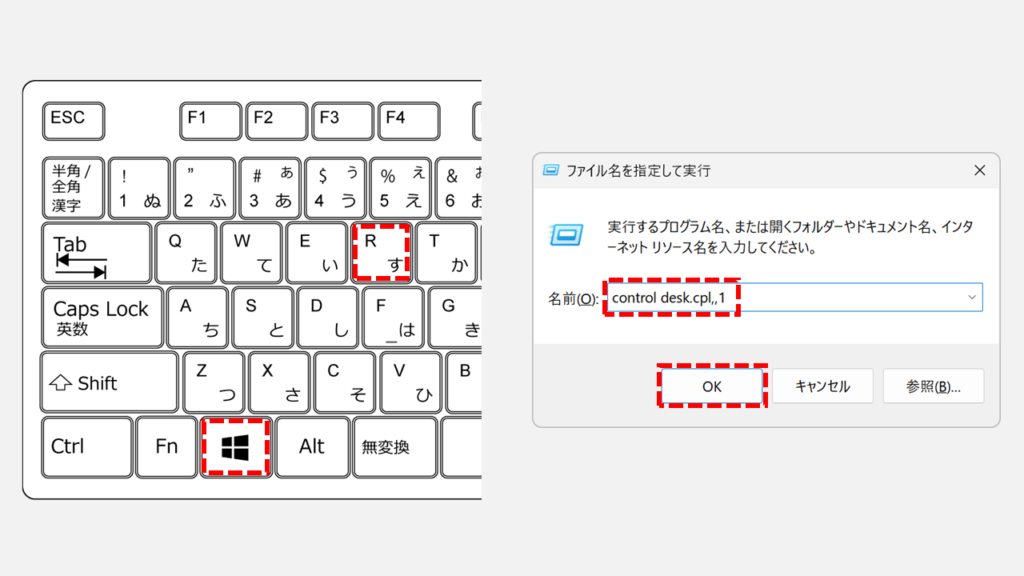
Enterを押すと「スクリーンセーバーの設定」ウィンドウが表示されます。
「スクリーンセーバー(S)」のプルダウンメニューから好きなものを選択してください。
選択後、「待ち時間(W)」で何分後に表示するか設定してください。
設定が完了したら「OK」ボタンをクリックしてください。
これで設定は完了です。設定した待ち時間の間パソコンを操作しないと、自動的に表示されるようになります。
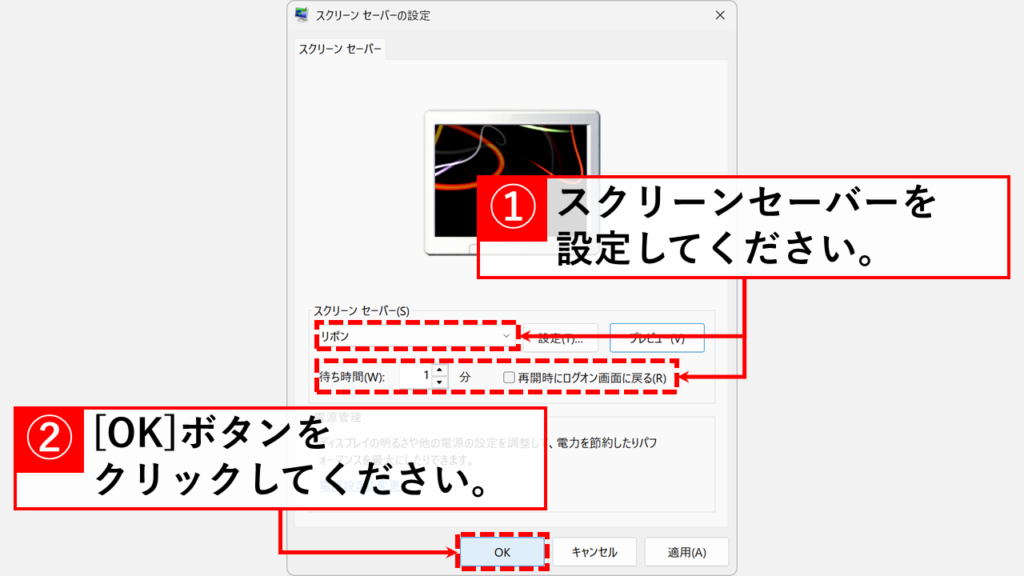
スクリーンセーバーの待ち時間を変更する方法
スクリーンセーバーの待ち時間(何分後に表示するか)は1分~9999分の範囲で自由に変更できます。変更手順は以下のとおりです。
例えば「5分後に表示」「30分後に表示」など、離席時間に合わせた細かい調整が可能です。
Windows+Rでファイル名を指定して実行ウィンドウを開くcontrol desk.cpl,,1と入力してEnterを押す- 「スクリーンセーバーの設定」画面で「待ち時間(W)」を調整して「OK」ボタンをクリック
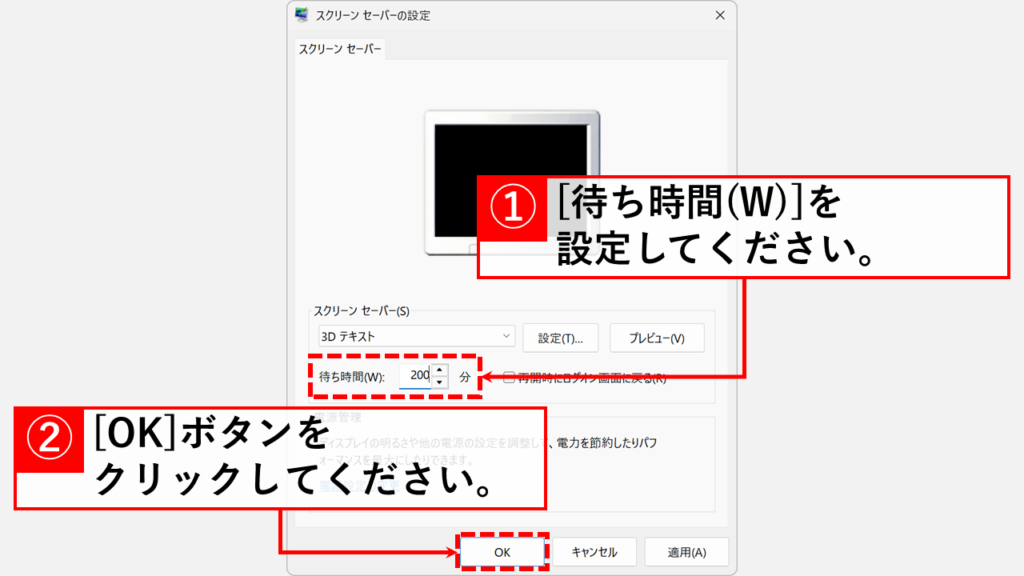
スクリーンセーバーを解除(無効化)する方法
スクリーンセーバーを完全に無効化したい場合は、設定を「なし」に変更することで簡単に解除できます。
解除手順は以下のとおりです。
Windows+Rでファイル名を指定して実行ウィンドウを開くcontrol desk.cpl,,1と入力してEnterを押す- 「スクリーンセーバーの設定」画面で「スクリーンセーバー(S)」を「なし」にして「OK」ボタンをクリック
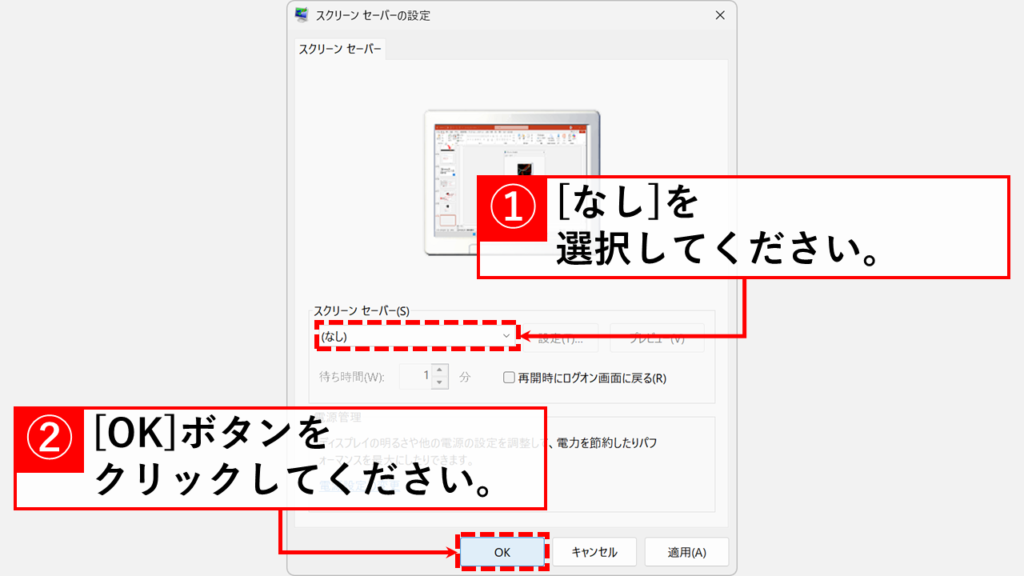
スクリーンセーバーが動かない・表示されない場合の対処法
スクリーンセーバーを設定したのに動かない場合、以下の原因が考えられます。順番に確認していきましょう。
Windowsアップデートと再起動を試す
設定変更が反映されていない場合や一時的な不具合の場合、まずはWindowsアップデートを実行してください。Windows11の更新で不具合が修正されることがあります。
アップデート後は必ず再起動してください。
Windowsアップデートの詳しい手順は「Windowsアップデートを手動で実行する方法」で画像付きで解説しています。
スクリーンセーバーの待ち時間の設定を確認する
スクリーンセーバーの待ち時間が「なし」または長すぎる時間に設定されているといつまで待っても表示されません。
確認手順: 「Windowsキー」→「設定」→「個人用設定」→「ロック画面」→「スクリーンセーバー」から「待ち時間(W)」が適切か確認してください。

マウスやキーボードに触れていないか確認する
スクリーンセーバーは、マウスやキーボードを操作すると即座にキャンセルされます。意図せず触れていないか確認しましょう。
特にワイヤレスマウスの場合、机の振動などで微妙に反応することがあります。
スリープ時間がスクリーンセーバーより短くないか確認する
スリープまでの時間がスクリーンセーバーより短いと、スクリーンセーバーが表示される前にスリープ状態になってしまいます。
例: スクリーンセーバー10分・スリープ5分 → スクリーンセーバーは表示されない
スリープ設定は「スリープモードを解除するための設定方法 Windows11」で変更できます。
グラフィックドライバーを再起動する
グラフィックドライバーの一時的な不具合が原因で、スクリーンセーバーが動かないことがあります。
キーボードでWindows+Ctrl+Shift+Bを同時押しすると、画面が一瞬黒くなりグラフィックドライバーが再起動されます。
詳しい手順は「グラフィックドライバー(グラボ)を再起動する方法」をご覧ください。
Windows11のスクリーンセーバーに関するよくある質問と答え
最後にWindows11のスクリーンセーバーに関するよくある質問と答えをまとめました。
最後までご覧いただき、ありがとうございました。
記事の内容は独自検証に基づくものであり、MicrosoftやAdobeなど各ベンダーの公式見解ではありません。
環境によって結果が異なる場合がありますので、参考のうえご利用ください。
誤りのご指摘・追記のご要望・記事のご感想は、記事のコメント欄またはこちらのお問い合わせフォームからお寄せください。個人の方向けには、トラブルの切り分けや設定アドバイスも実施します。
※Microsoft、Windows、Adobe、Acrobat、Creative Cloud、Google Chromeほか記載の製品名・サービス名は各社の商標または登録商標です。
公式情報・関連資料
実行環境詳細と検証日
- OS:Windows 11 Home 24H2(64bit)
※本記事の手順は Windows11 Home / Pro / Enterpriseで共通です(ポリシーで制限された環境を除く)。 - ハードウェア:Intel(R) Core(TM) Ultra 7 155H (1.40 GHz) / 32GB RAM
- 最終検証日:2025年10月7日




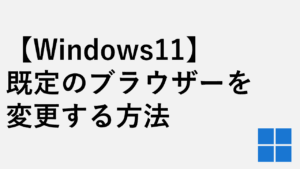
する方法-300x169.png)
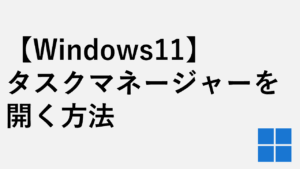

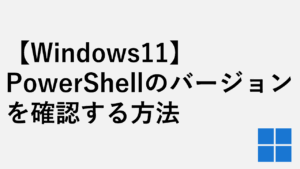

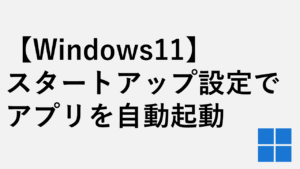

コメント